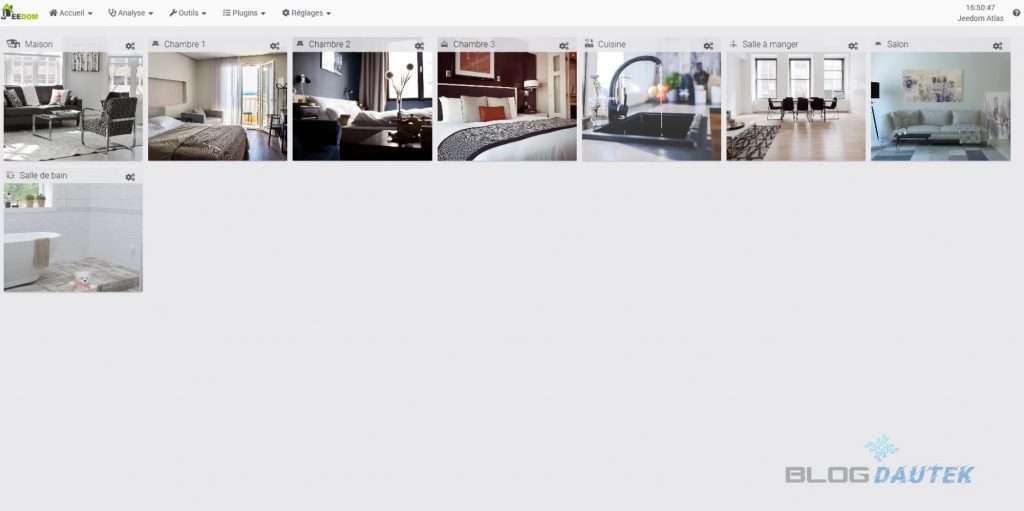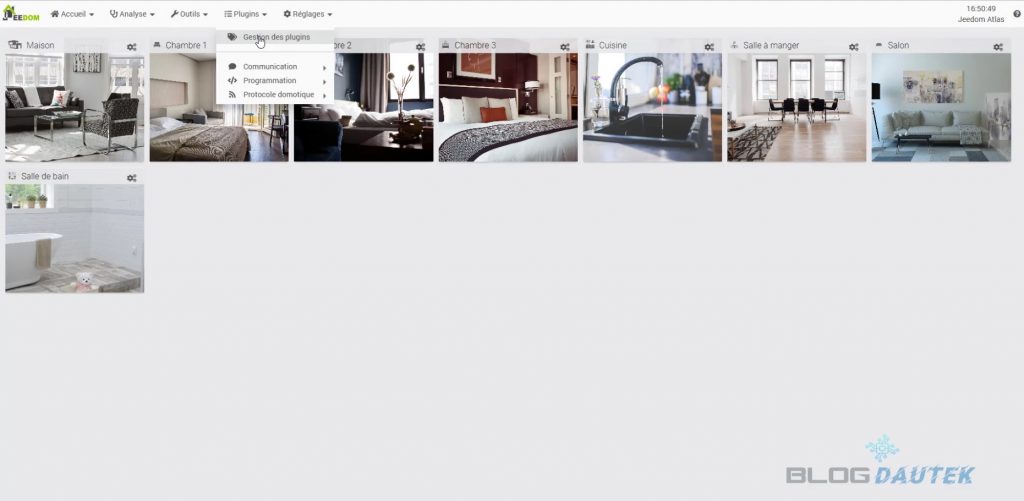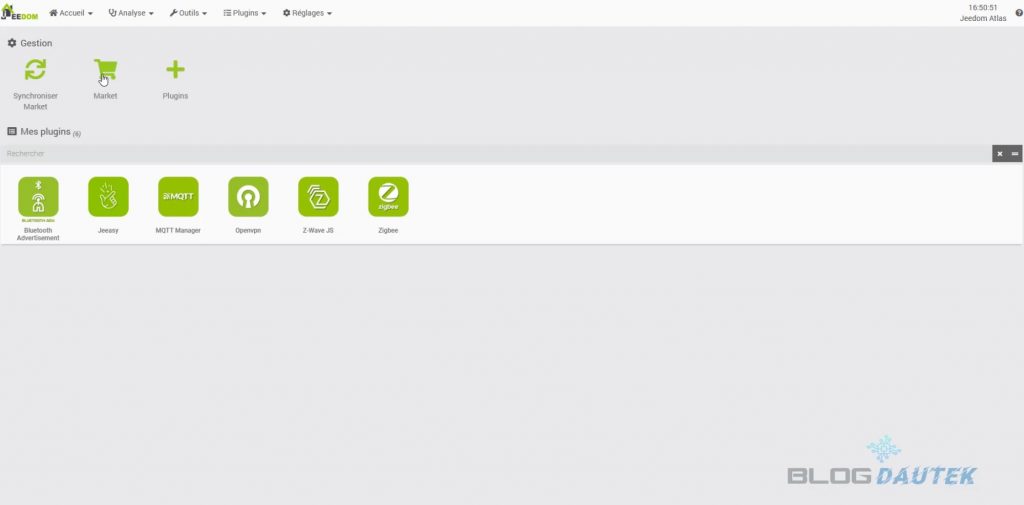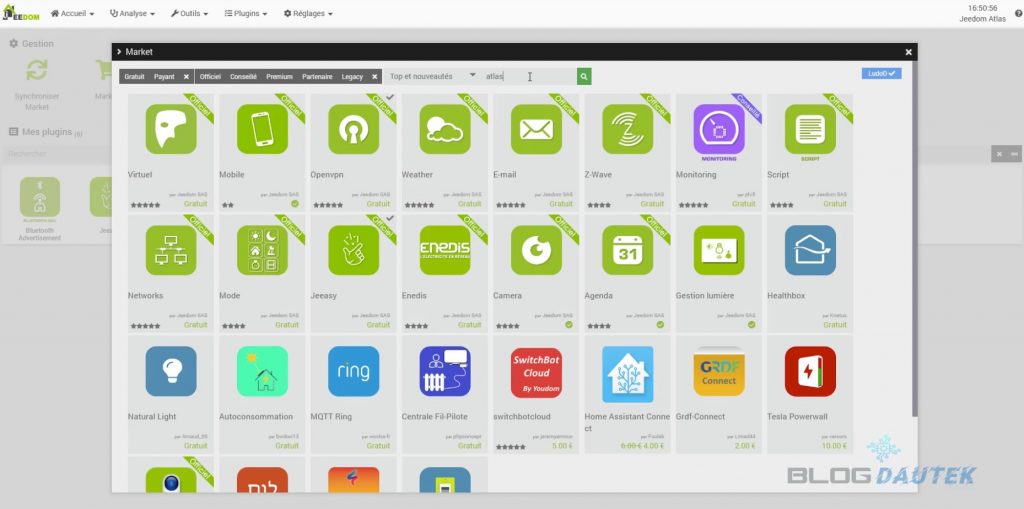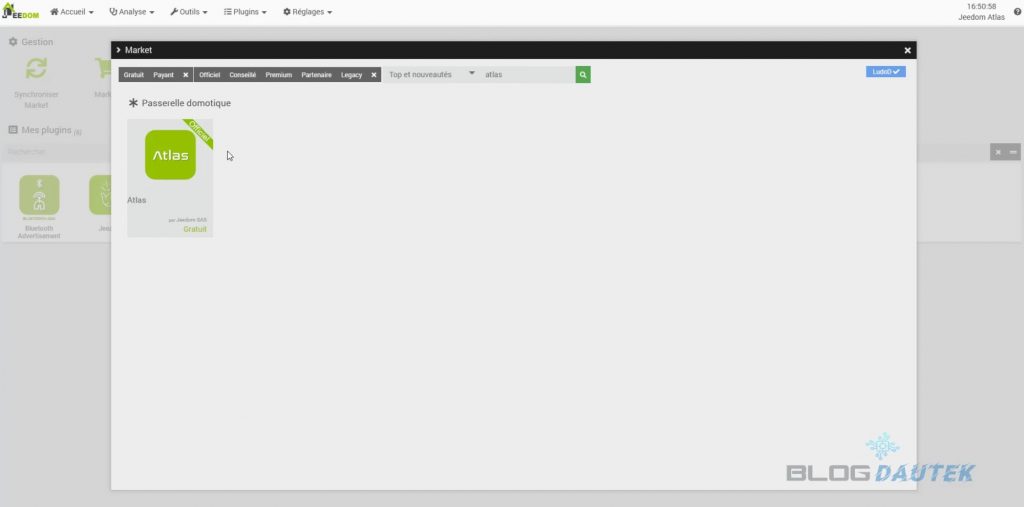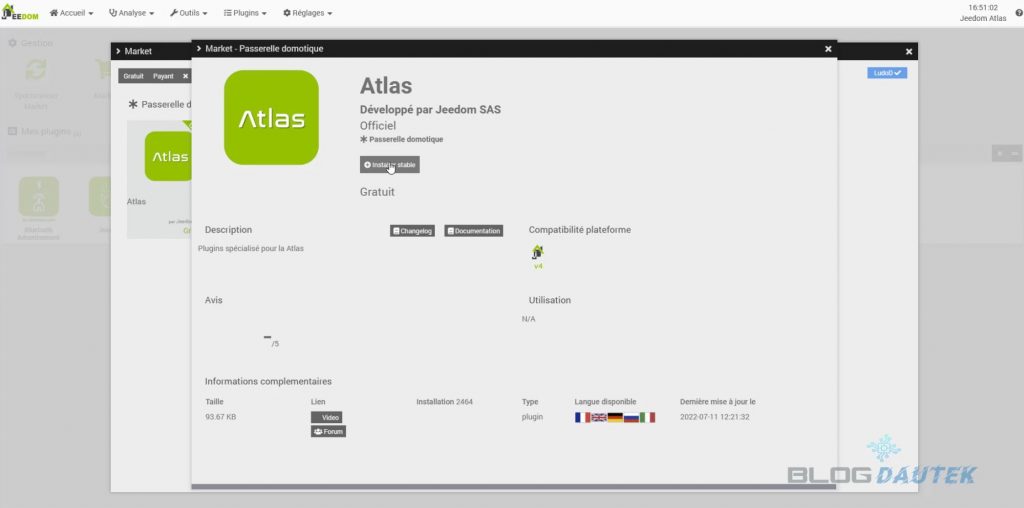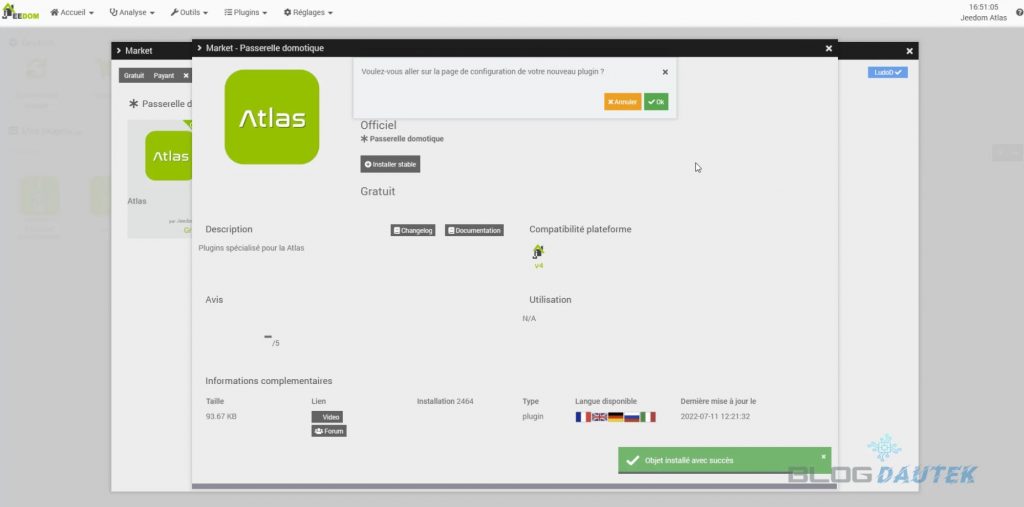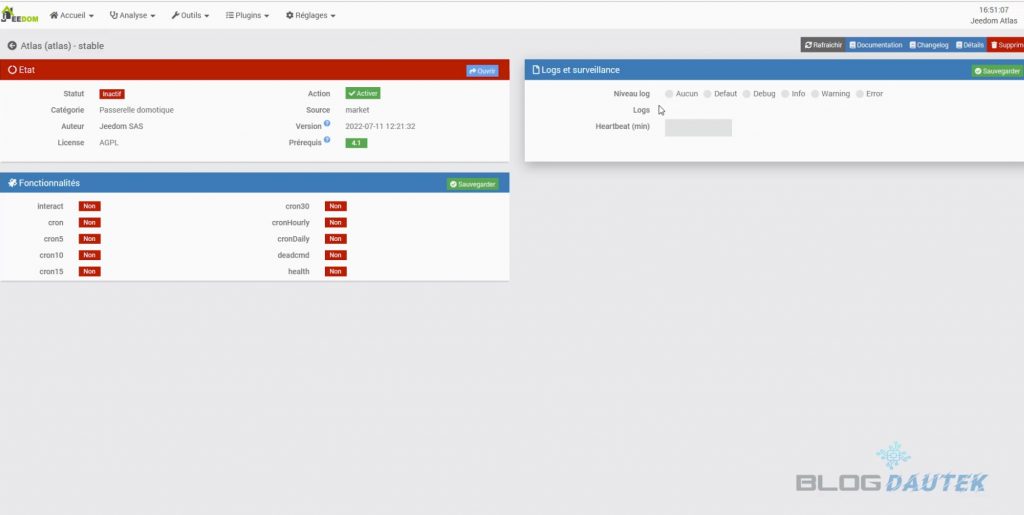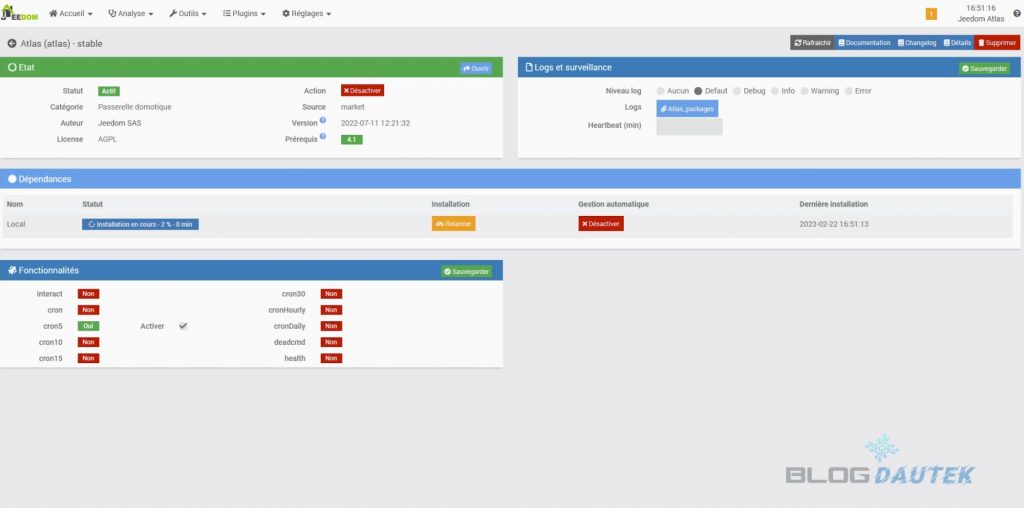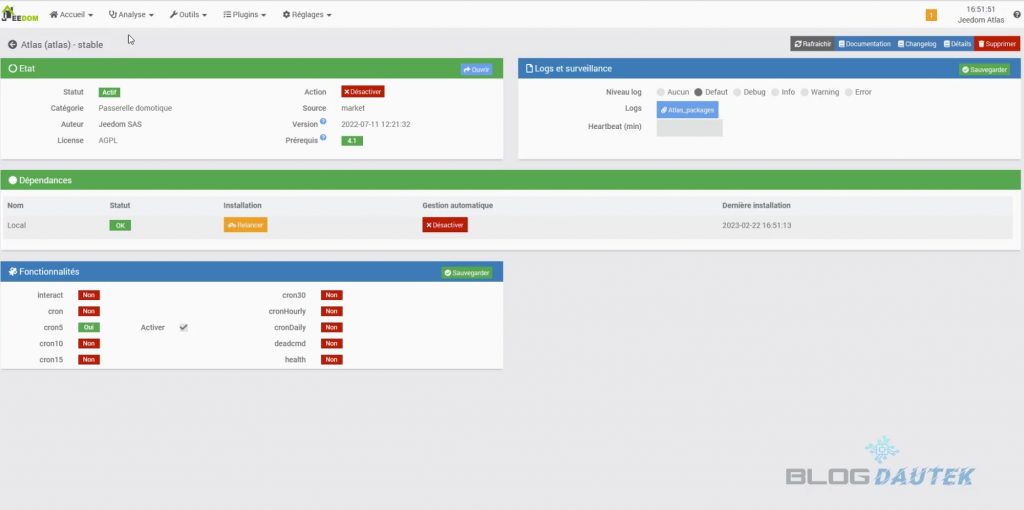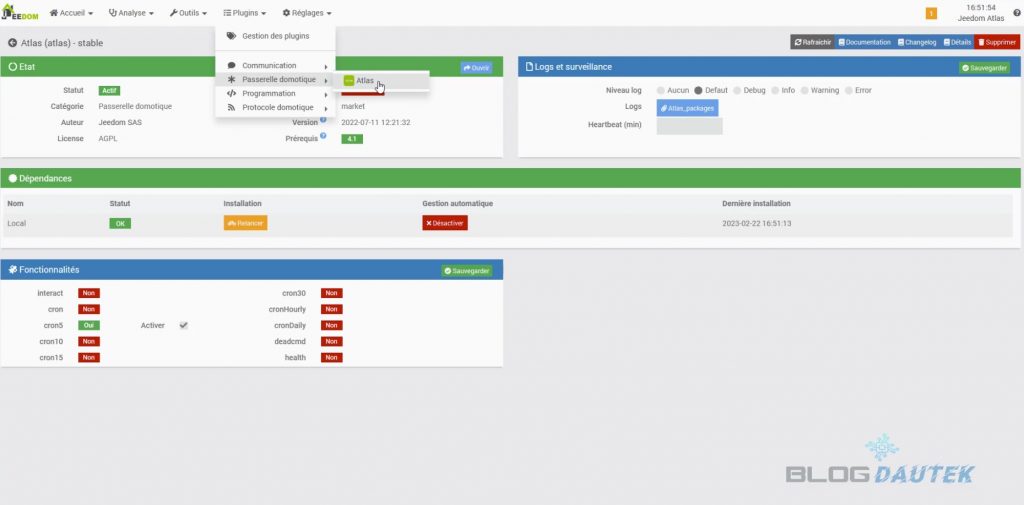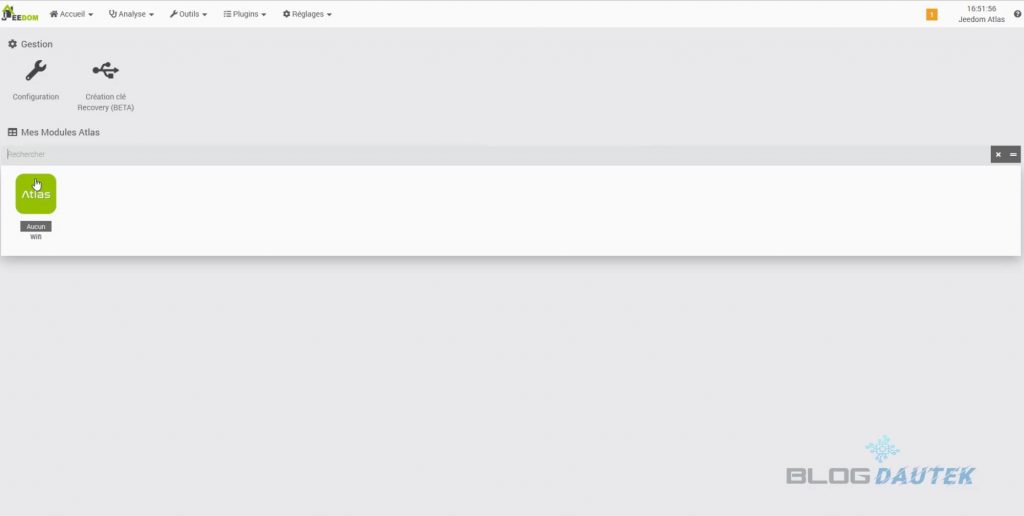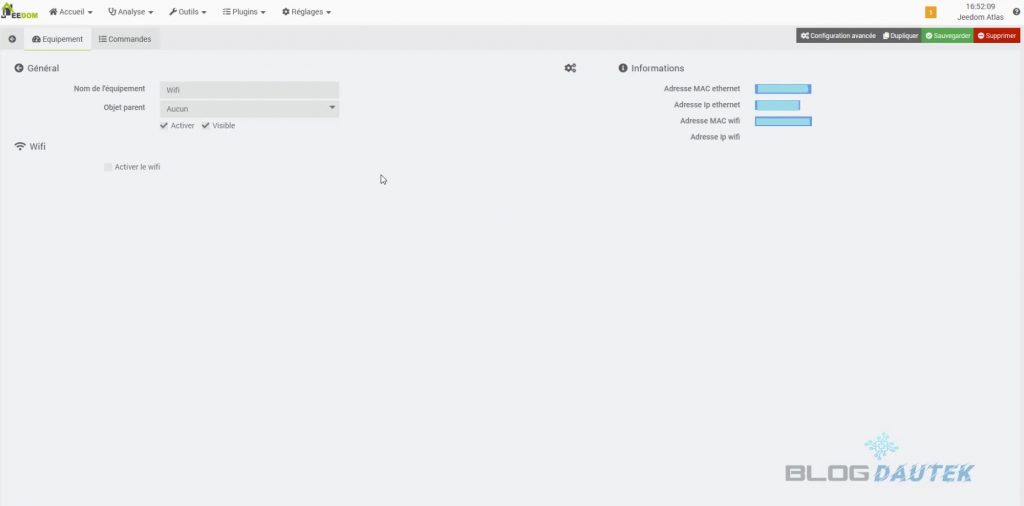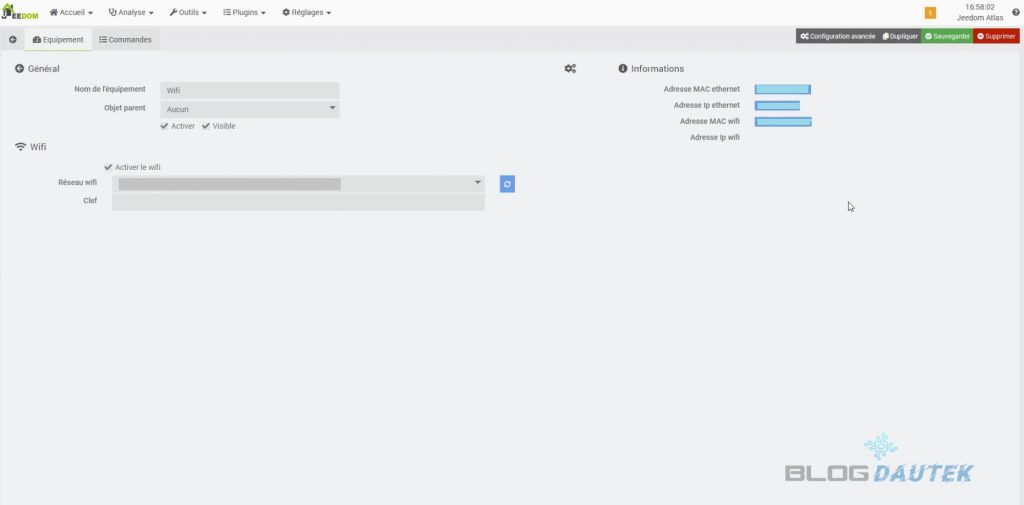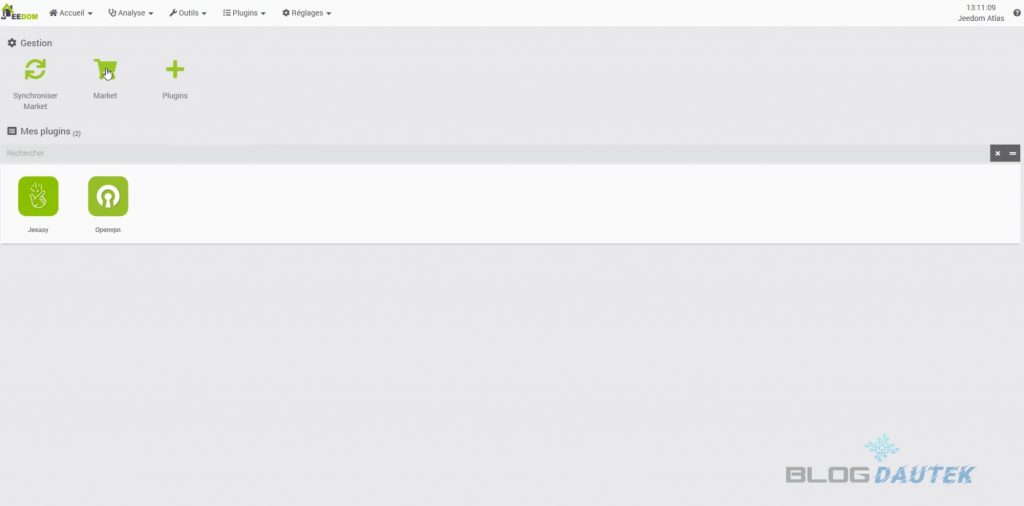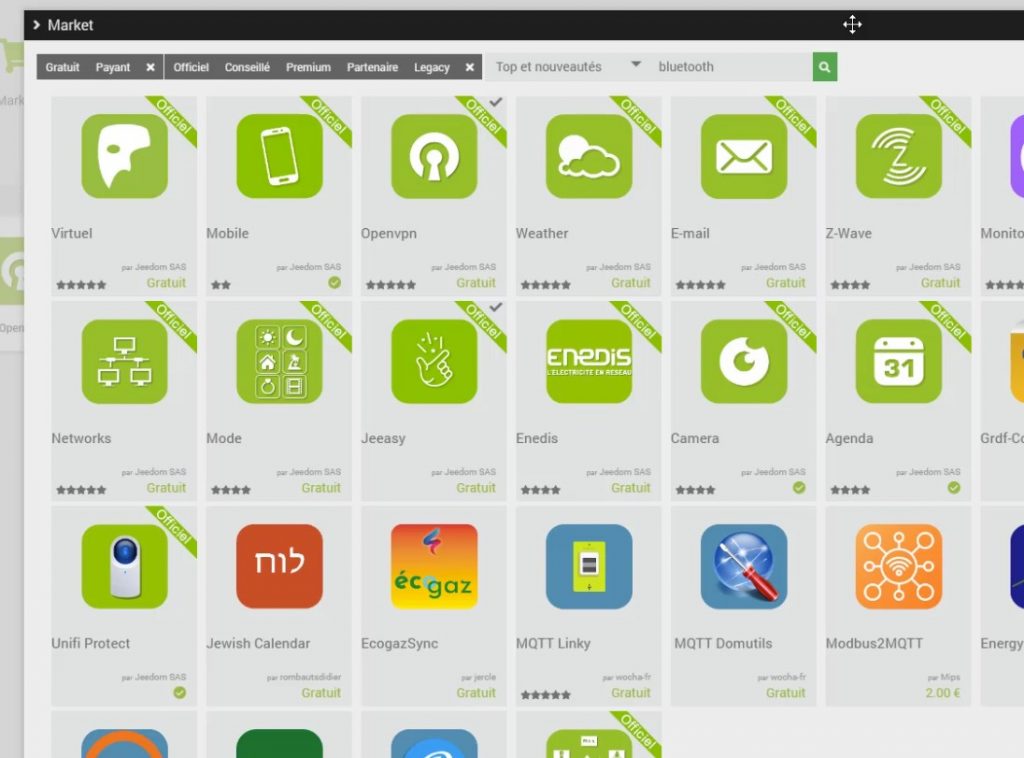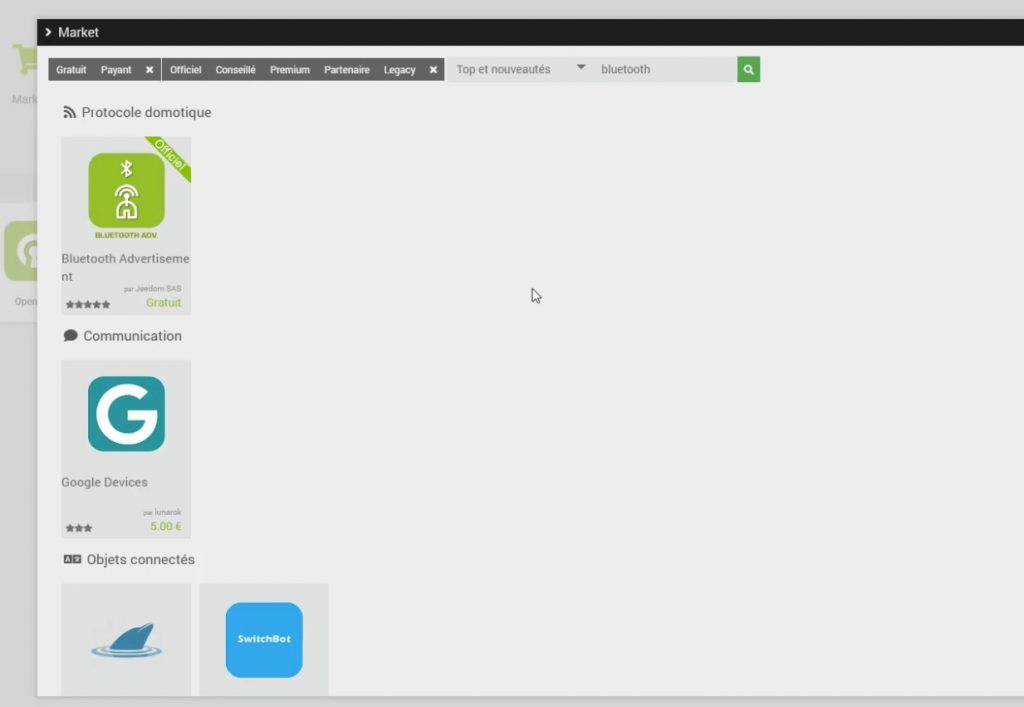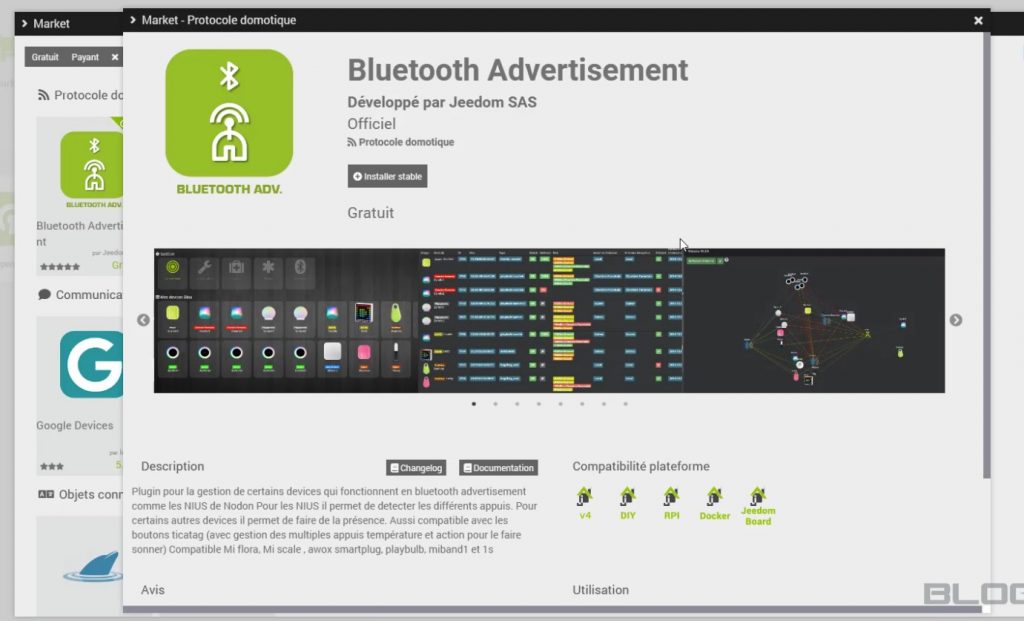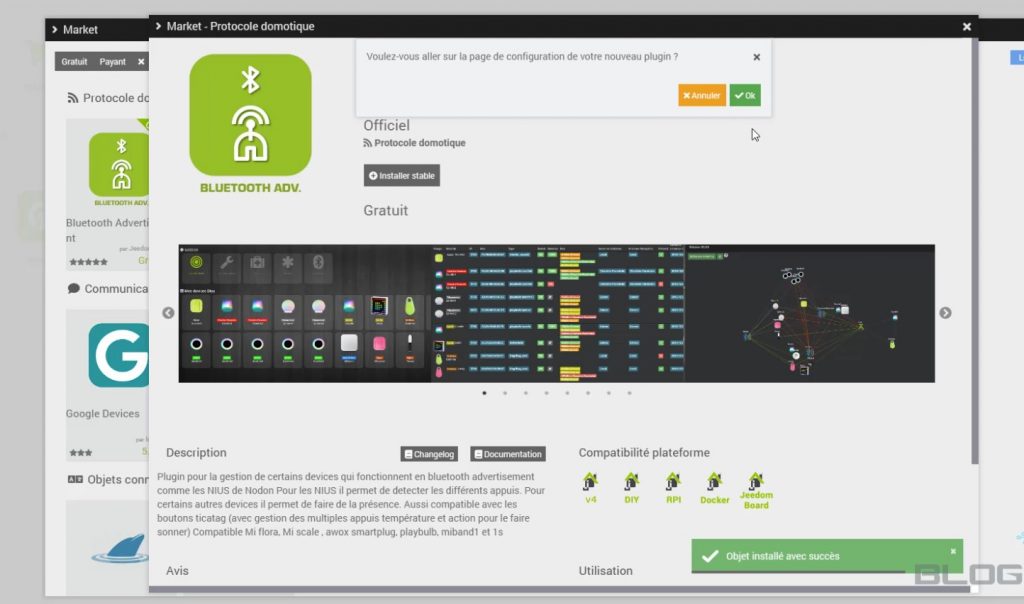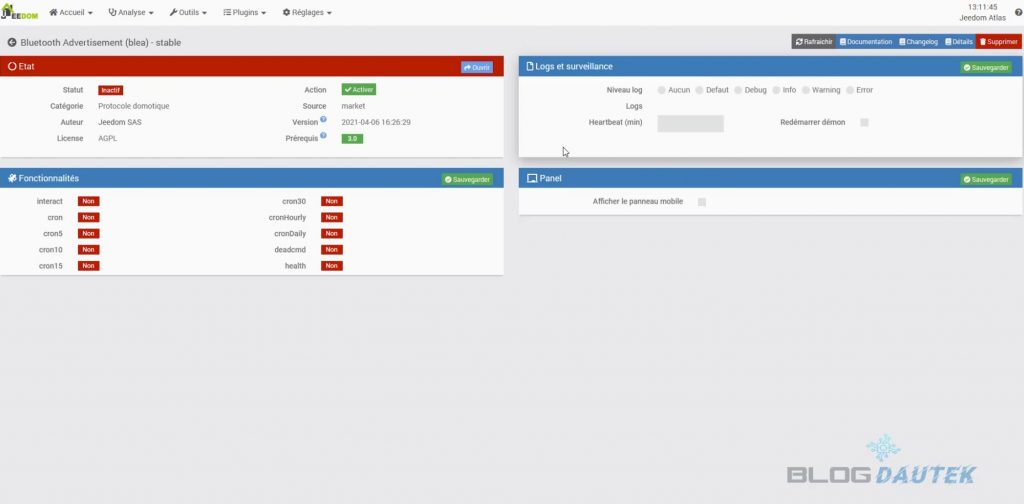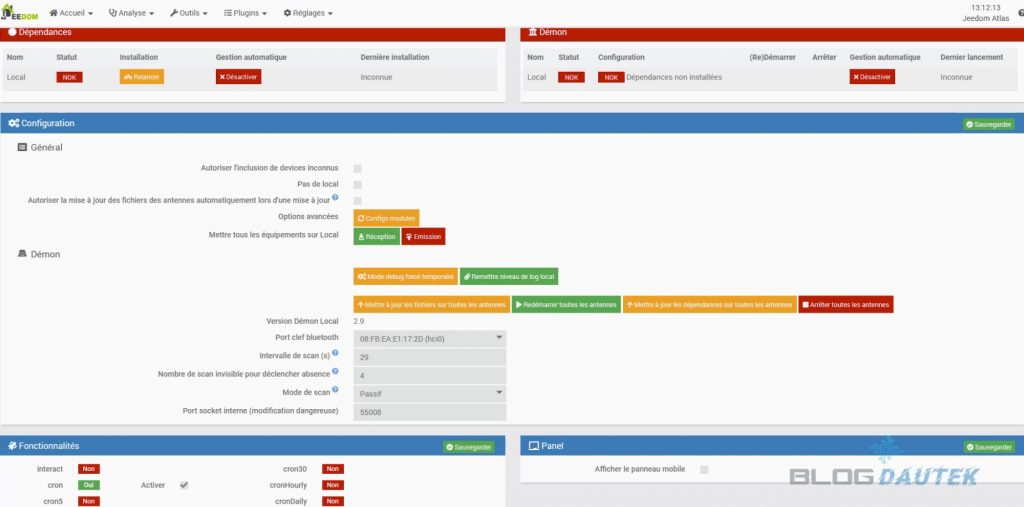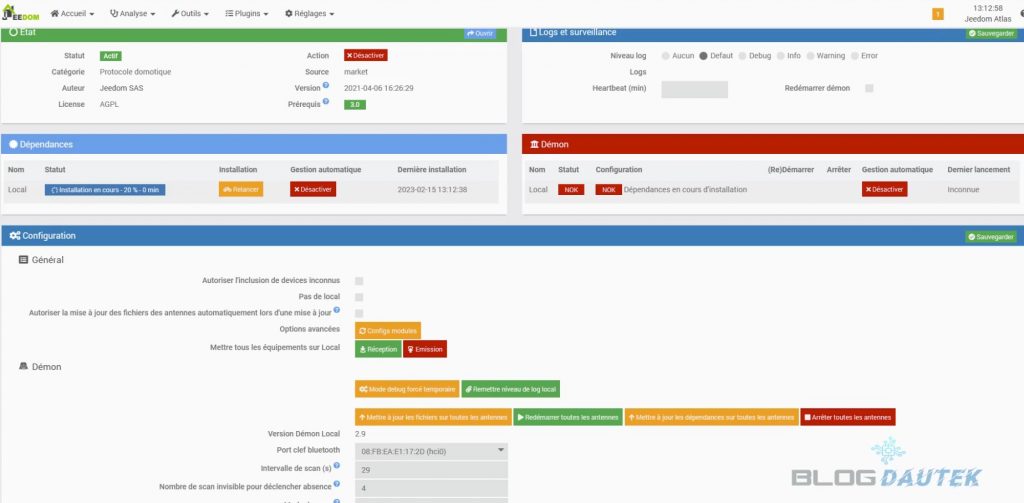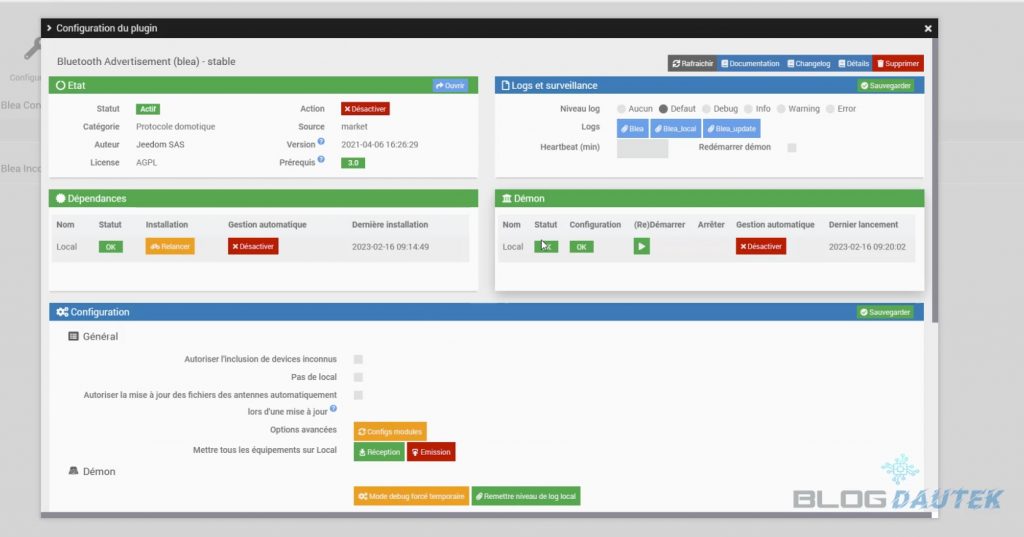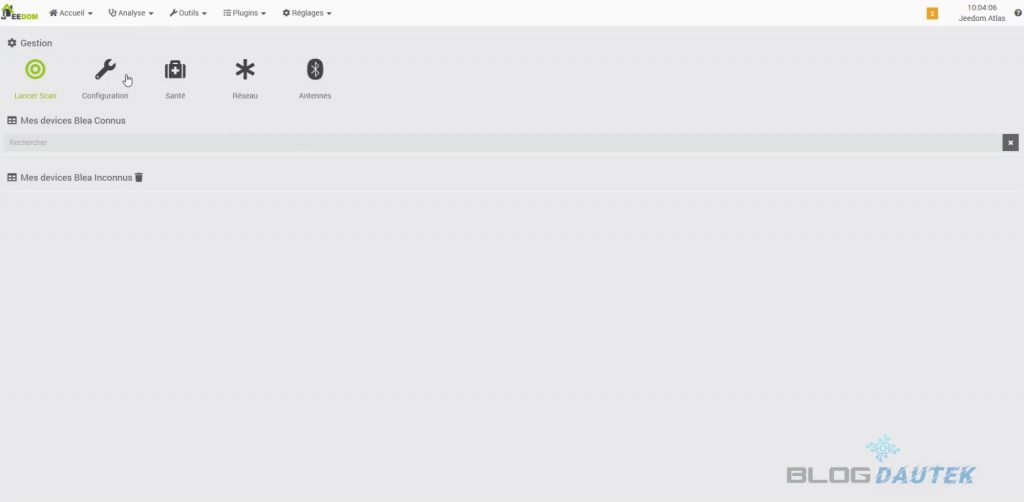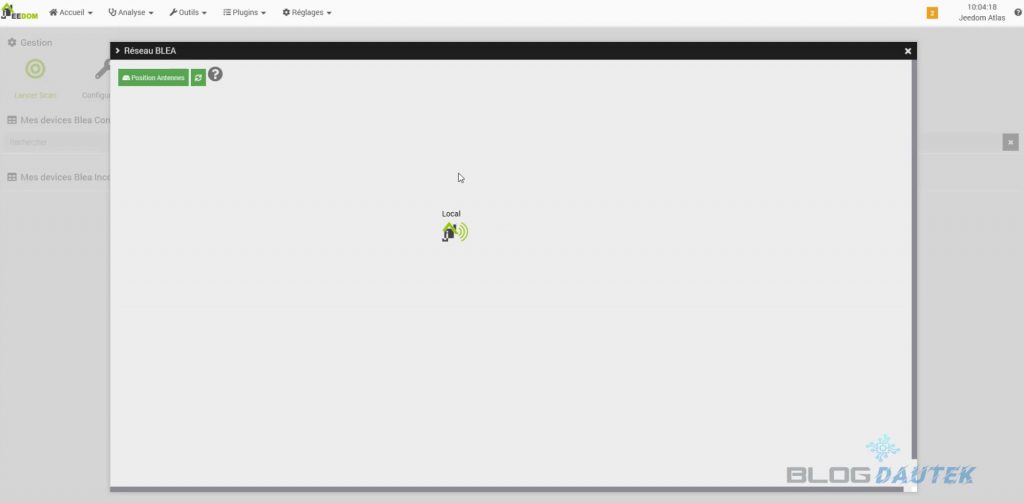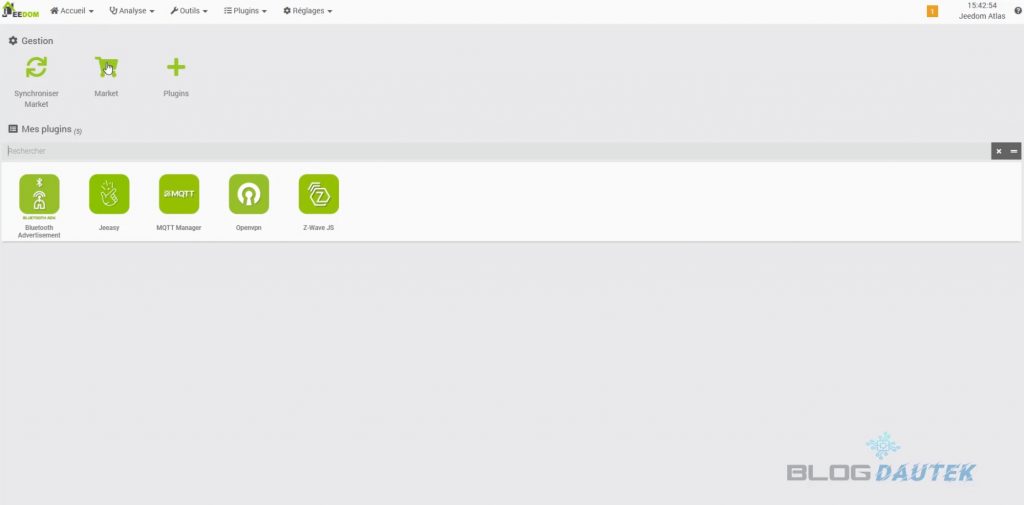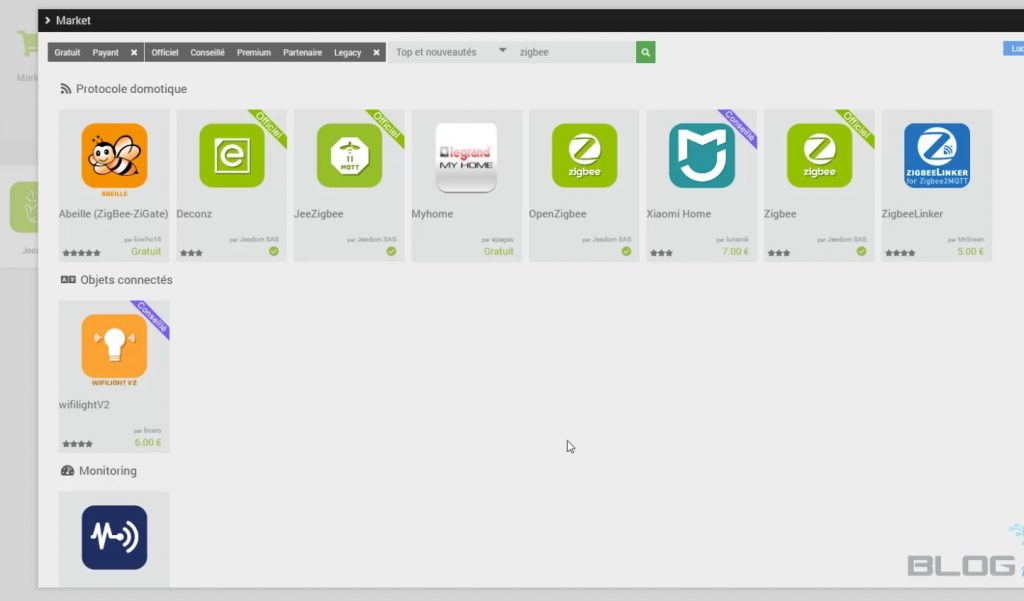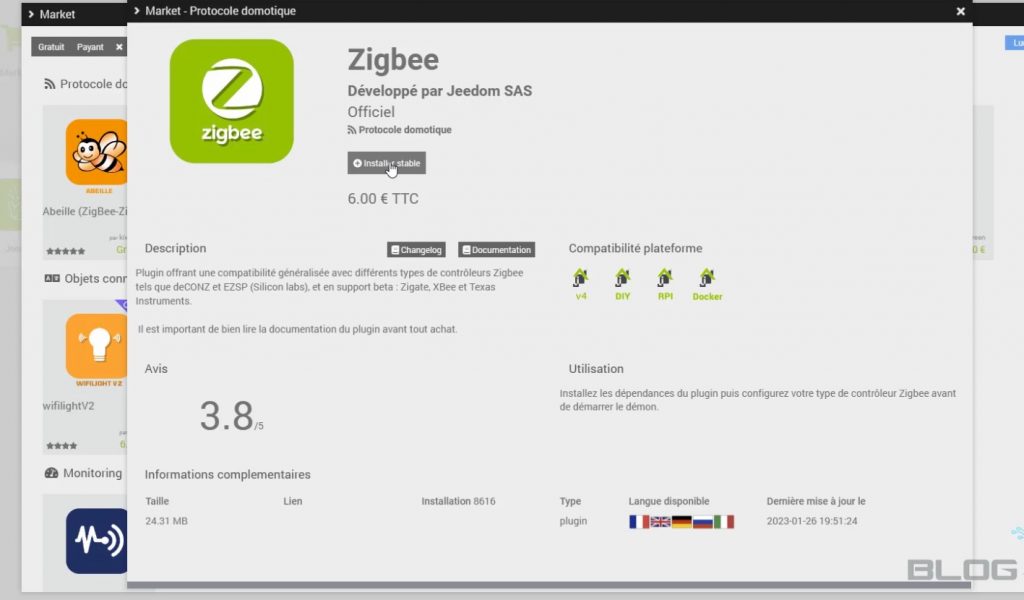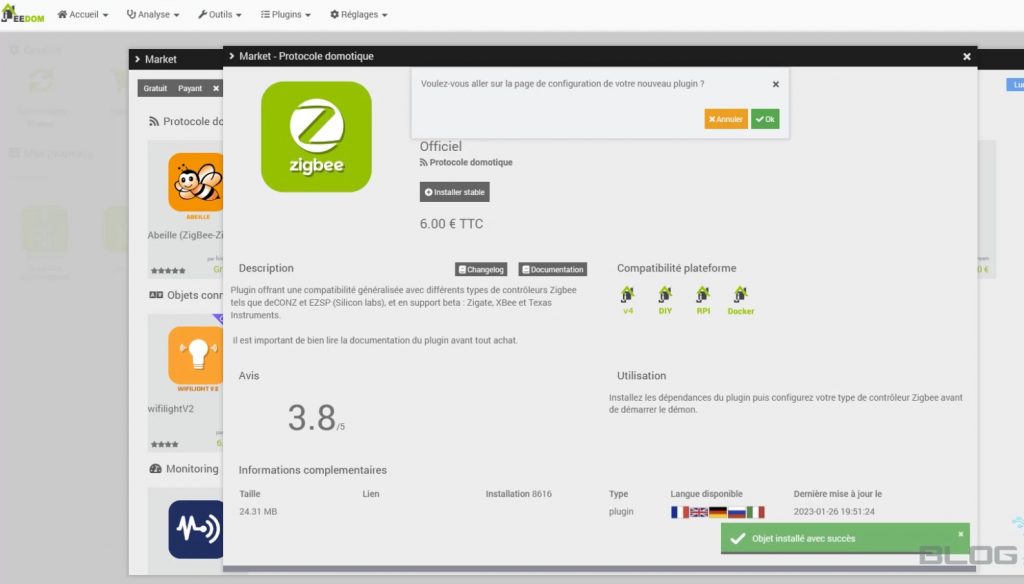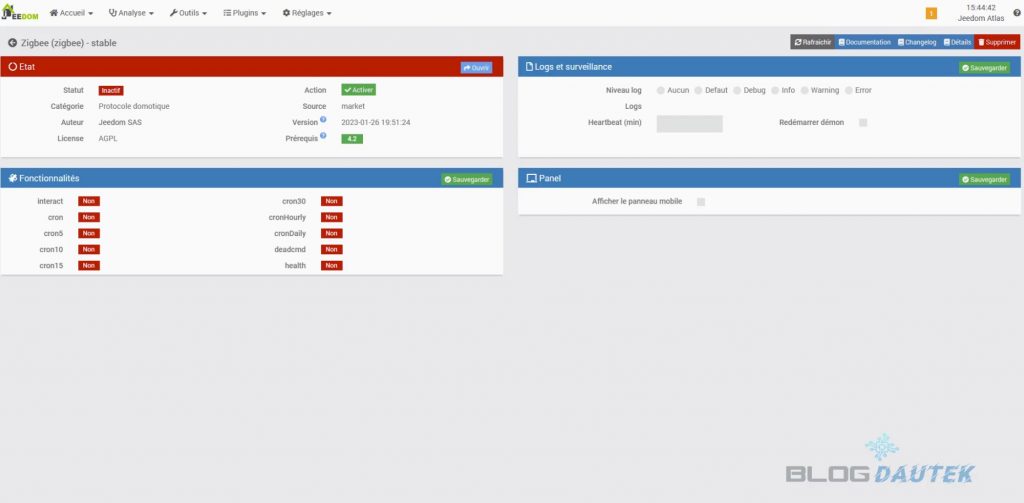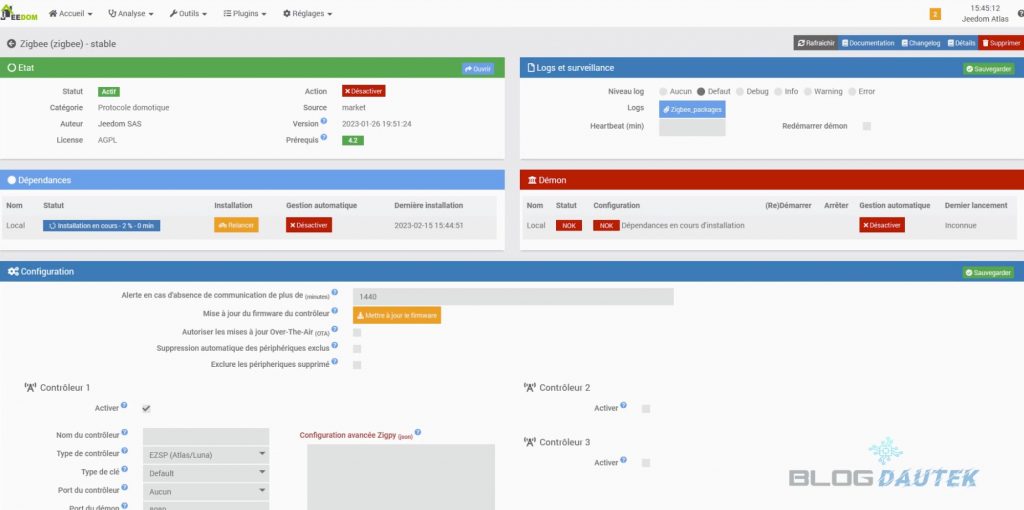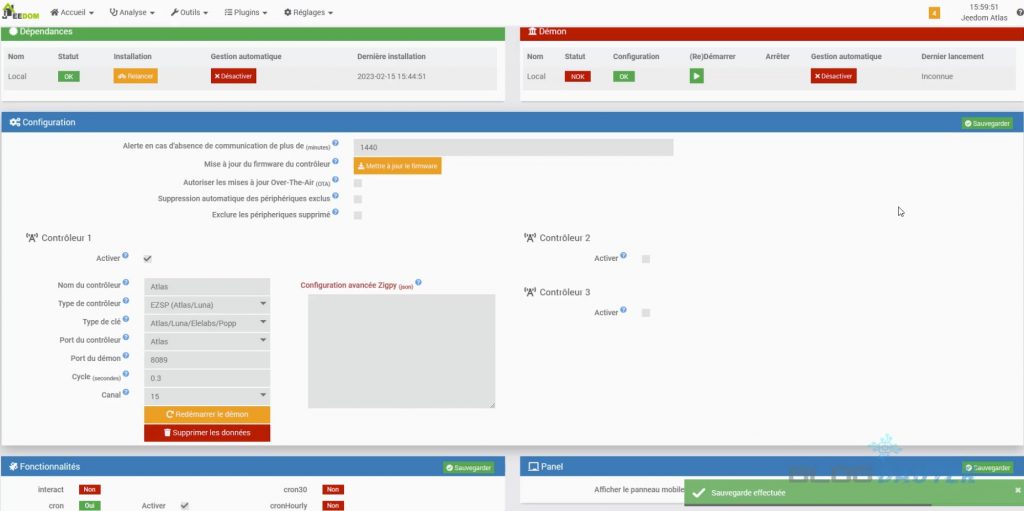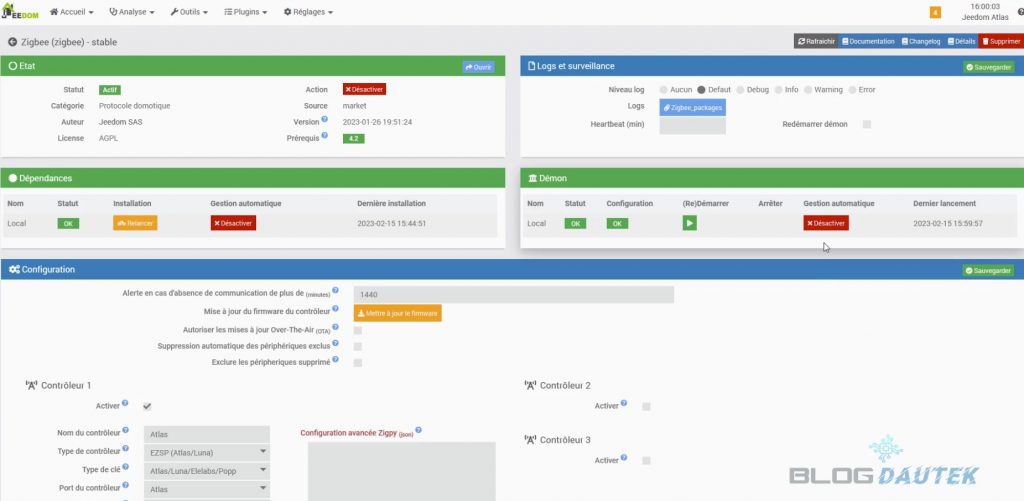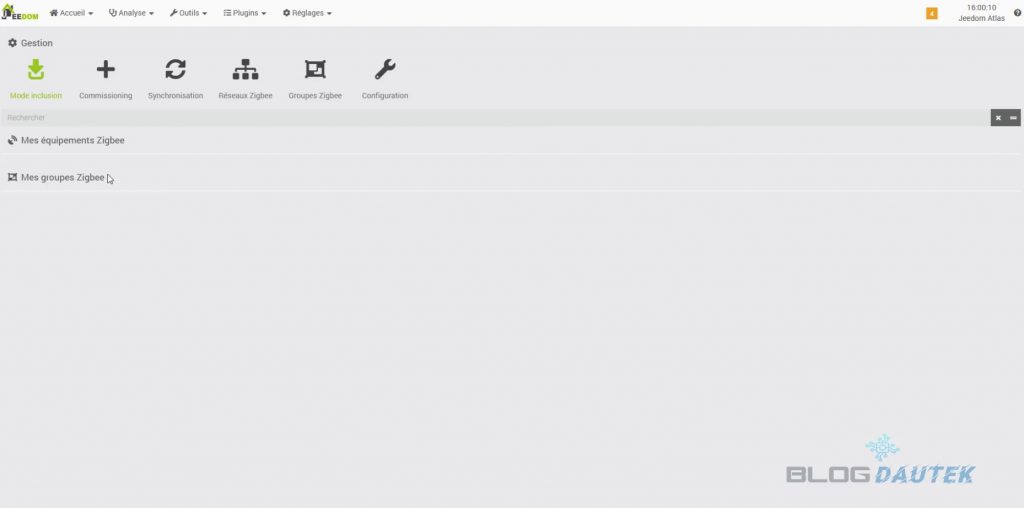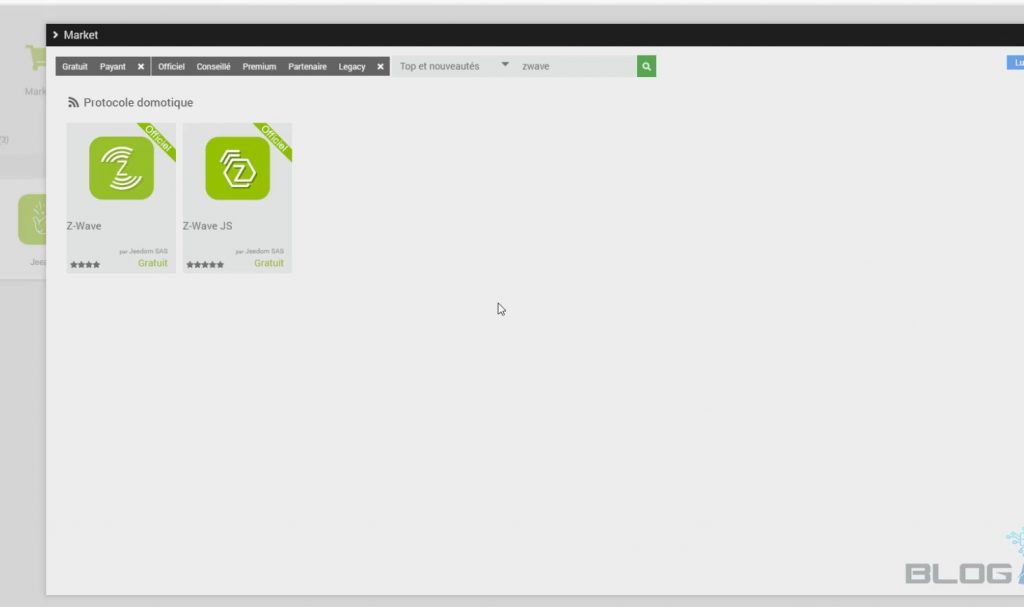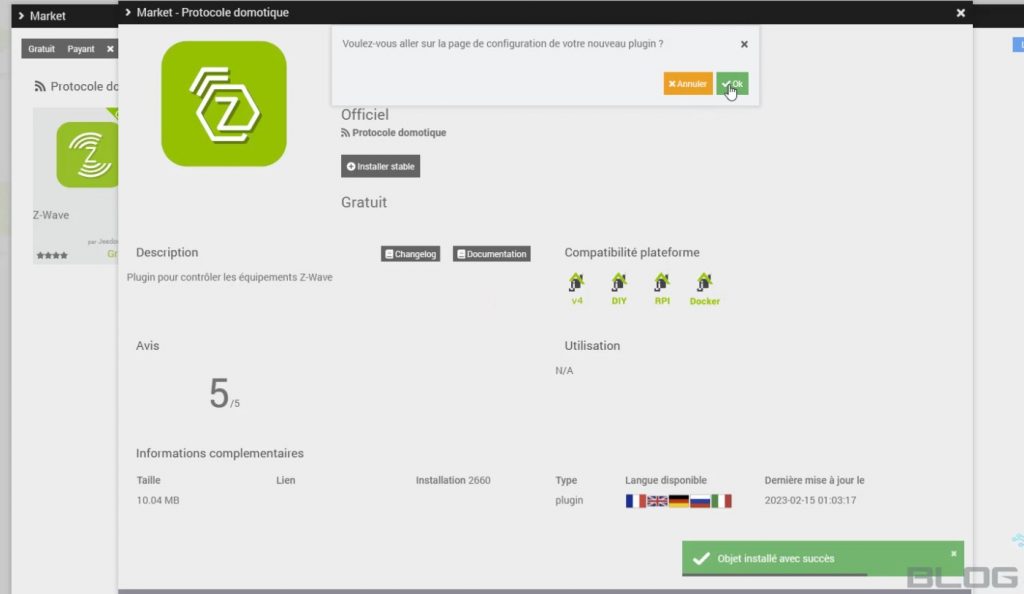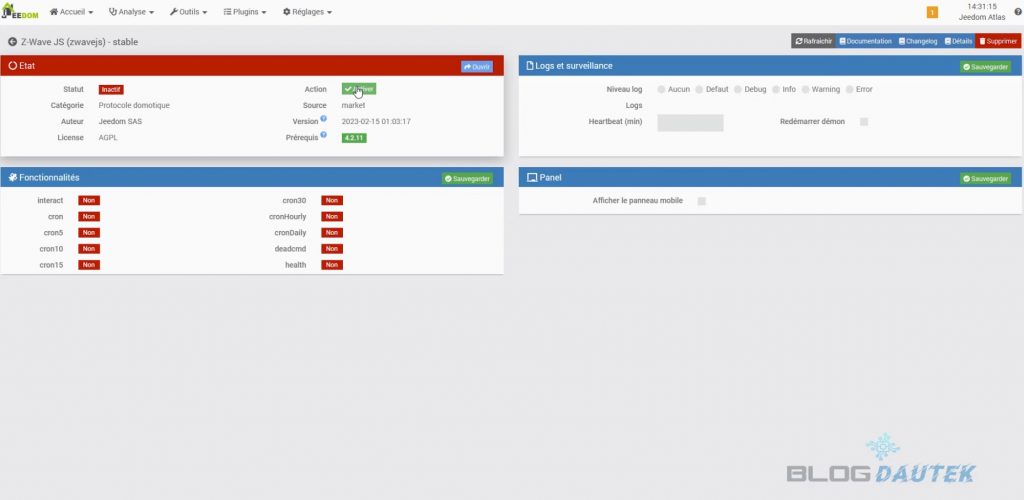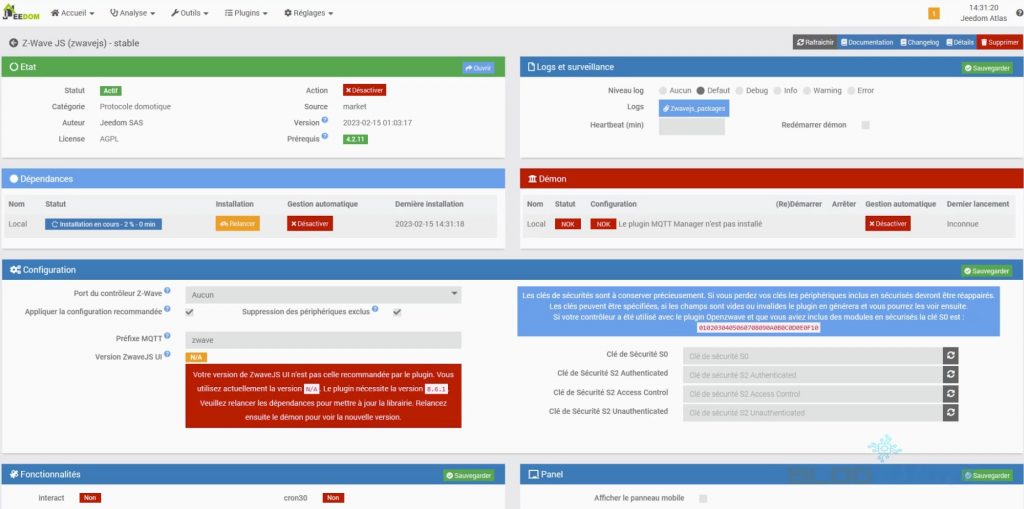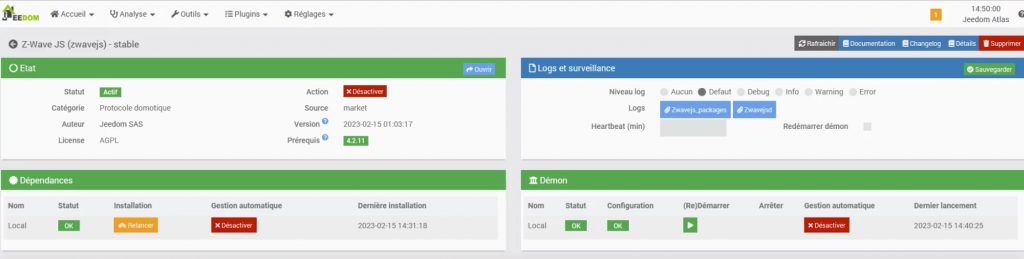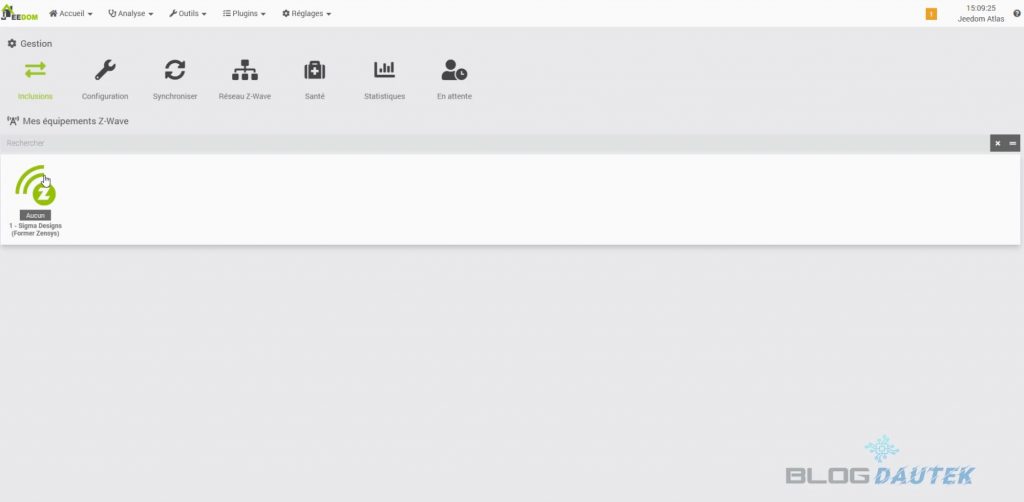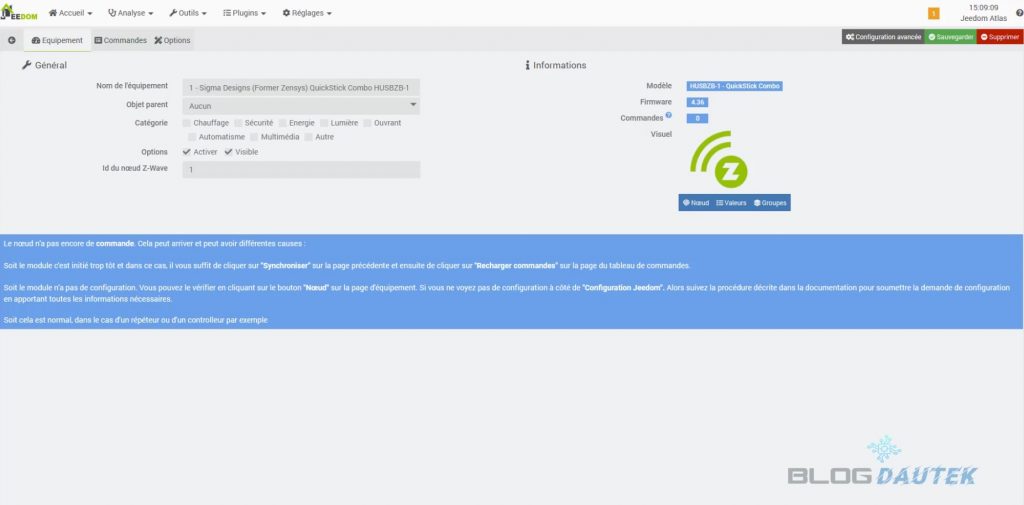Installation des plugins Jeedom
vendredi 3 mars 2023Définition d’un plugin Jeedom
Un plugin Jeedom mais aussi en général permet d’améliorer un système. Pour faire simple c’est comme une application sur vos smartphones. Pour Jeedom, de manière générale un plugin une fois installé faudra l’activer. Ensuite, viendront les dépendances qui installent des paquets de données et le démon est un programme informatique qui exécute tout cela.










Déballage de la clé Zwave Everspring
La clé Everspring fait partie du pack avec la Jeedom Atlas, mais peut être vendu seul.
La clé Zwave a un emballage simple, tout blanc avec le dessin de la clé dessus.
Elle est fournie fournit avec un papier avec l’adresse de la notice.
La vue de face avant.
Caractéristiques
- Alimentation : 4,75 – 5,25 V (via USB)
- Température d’utilisation : -10°C – 50°C
- Portée : jusqu’à 100 m en champ libre
- Dimensions : 20.7×11.3×58.8 mm
- Poids : 8g
Déballage du Hub USB domadoo
Un hub USB est très pratique soit pour déporté ses clés de différents protocoles et que le hub soit alimenté permet une meilleur alimentation pour les clés, en plus celui-ci peut peut contenir 7 clés.
Le hub est fournit avec un support pour le posé dessus, un bloc secteur et un câble USB. Après si vous voulez le décaler plus, il faut une rallonge USB comme au début de l’article.
D’un côté, le hub a 5 ports USB.
Et de l’autre côté, les 2 ports restants ainsi que la prise d’alimentation et le port USB de sortie qui va à la box.
Le hub avec la clé Zwave Everspring dessus.
Caractéristiques
- Alimentation : 5V – 1A
- Conforme USB 2.0 et USB 1.1 et certifié USB-IF
- Vitesse de données prise en charge : 1,5 /12/480 Mbps
- Un port en amont et sept en aval
- Prend en charge à la fois le bus et l’auto alimentation (adaptateur d’alimentation à commutation automatique 2A inclus)
- Dimensions : 81x46x24 mm
Installation du plugin Atlas Jeedom
Maintenant, on va commencer à installer le plugin Atlas de Jeedom. Il sert à connecter la box en Wi-Fi pour pouvoir la mettre n’importe où dans la maison.
Allez dans Plugins → Gestion des plugins.
Par la suite, allez sur Market.
Ensuite, dans la barre de recherche, tapez Atlas.
Cliquez sur la vignette et cliquez sur Installer stable.
Maintenant, cliquez sur OK et vous serez redirigé sur la page de configuration du plugin.
Cliquez sur Activer dans la partie état.
L’installation des dépendances commence, cela mettra un peu de temps et quand se sera terminé, le bandeau dépendances passera au vert et le statut sera marqué OK.
Maintenant que le plugin est installé, on va le paramétrer.
Allez dans Plugins → Protocole domotique → Atlas
Cliquez sur Atlas dans mes modules Atlas.
Vous pouvez changer le nom de l’équipement et le mettre dans l’objet parent (pièce) si vous le souhaitez. Dans la partie Wifi, cochez la case Activer le wifi.
Enfin, choisissez votre réseau Wi-Fi et entrez le mot de passe associé et cliquez sur Sauvegarder en haut à droite.
Installation du plugin Bluetooth Jeedom
La box Jeedom Atlas intègre le Bluetooth sans clé particulière, mais pour installer des périphériques en Bluetooth, il faut installer le plugin.
Comme pour chaque plugins, il faut allez dans Plugins → Gestion des plugins → Market.
Mettez Bluetooth dans la barre de recherche, puis cliquez sur la vignette puis sur Installer stable.
Enfin, cliquez sur Ok pour être rediriger vers la configuration.
Comme tout plugin, il faut l’activer.
Les dépendances vont s’installées automatiquement, mais dans la partie configuration puis Démon il faut sélectionner le port clef bluetooth interne dans la liste, il n’en aura qu’un puis Sauvegarder.
Une fois les dépendances installées le démon doit se lancer automatiquement et passer en vert mais si ce n’est pas le cas, cliquez sur la flèche verte (Re)Démarrer dans la partie Démon à droite des dépendances.
Allez dans Plugins et cliquez sur le plugin Bluetooth. Pour installer un périphérique, il faudra cliquer sur Lancer scan.
Pour voir son réseau Bluetooth et vérifier tous les périphériques connectés à Jeedom, allez dans la partie Réseau.
Installation du plugin Zigbee Jeedom
Ma version de Jeedom est intégré comme pour le Bluetooth, avec le protocole Zigbee, mais il existe une version en Zwvave et EnOcean.
Maintenant, vous en avez l’habitude, allez dans les plugins cliquez sur Market pour installer le plugin.
Tapez Zigbee dans la barre de recherche, il y en a plusieurs, il faut prendre l’avant dernier de la première ligne marqué simplement Zigbee.
Cliquez sur Installer stable et après Ok sur la fenêtre qui apparait pour allez sur la page de configuration.
À présent, Activer le plugin et les dépendances commenceront à s’installer.
Dans la partie Configuration, recopier les mêmes réglages du contrôleur 1 et ensuite Sauvegarder les paramètres de configuration.
Les dépendances et le démon sont en vert, on peut allez maintenant sur la page du plugin, pour l’installation de périphériques.
Ensuite, sur la page du plugin, il faut aller dans Mode inclusion pour ajouter des périphériques Zigbee.
Installation du plugin Zwave JS Jeedom
Enfin, nous allons installer de dernier plugin de cet article, le plugin Zwave JS. Soit, que votre box Jeedom Atlas est en version Zwave, soit, comme dans mon cas étant en Zigbee, je vais paramétrer avec la clé Zwave Everspring.
Mettez zwave dans la barre de recherche et sélectionnez le plugin Zwave JS qui est le nouveau plugin Zwave de Jeedom.
Enfin, cliquer sur Installer stable puis sur OK pour accéder à la page de configuration.
Encore une fois, il faut activer le plugin et les dépendances vont s’installées.
Pour finir, sélectionnez, dans la partie Configuration, pour le port du contrôleur Z-wave, le texte comme sur la photo pour une clé Everspring sinon si votre box Jeedom atlas est d’origine en Zwave, dans ce cas sélectionnez Atlas.
Enfin, allez dans le plugin Zwave où l’on aperçoit Sigma Designs dans mes équipements Zwave qui correspond à la clé Everspring. On peut cliquer dessus pour avoir plus de détails, sinon faudra cliquez sur Inclusions pour ajouter des périphériques Zwave à Jeedom.
Conclusion
Les plugins Jeedom officiels ou pas permettent d’ajouter facilement des nouvelles fonctionnalités. Attention, toutefois certains sont gratuits et d’autres payants, en fonction du pack pour les plugins Jeedom, certaines sont payantes, donc vérifier bien avant.
JEEDOM – PACK CONTRÔLEUR DOMOTIQUE JEEDOM ATLAS ZIGBEE + DONGLE USB Z-WAVE+

JEEDOM ATLAS est la nouvelle box domotique intégrant le logiciel Jeedom. Modèle avec contrôleur Zigbee intégré et dongle USB Z-Wave+.
Avantages
Multi protocole
Bonne qualité
Grosse communauté en cas de problème
Inconvénients
Un peu difficile à assimiler au début
📌 Point information : cet article contient des liens affiliés, c’est à dire que je touche une commission sur les achats que vous faites en passant par mes liens, mais sans augmenter le prix à payer pour le produit. Cela permet de rembourser un peu, les coûts du site et les futurs concours. Merci à tous pour votre aide et pour votre compréhension!